
Windows မိသားစု၏ OS ကိုတပ်ဆင်ခြင်းလုပ်ငန်းစဉ်တွင်အသုံးပြုသူများသည် "မီဒီယာကားမောင်းသူမှမတွေ့ပါ" သောစာသားများကြုံတွေ့ရနိုင်သည်။ ဒီပြ problem နာအတွက်ဖြေရှင်းနည်းတွေအများကြီးပေးချင်ပါတယ်။
Mare Driver ကိုပြ esh နာဖြေရှင်းခြင်း
ဤပျက်ကွက်မှုသည် Windows 7 နှင့် 8 နှင့်သူတို့၏ဆာဗာရွေးချယ်စရာများအတွက်အကျဆုံးဖြစ်သည်။ ယင်း၏အသွင်အပြင်ကိုဖြစ်ပေါ်စေသောအကြောင်းရင်းများသည်ကွဲပြားခြားနားပြီး Disk Drive ပြ problems နာနှစ်ခုလုံးနှင့်ပစ်မှတ်ကွန်ပျူတာပေါ်တွင် hardware အမှားများပါ 0 င်သည်။နည်းလမ်း 1 - bootable နည်းလမ်းကိုစစ်ဆေးခြင်း
အလေ့အကျင့်ပြပွဲများအရပြ problem နာ၏အသုံးအများဆုံးပြ problem နာအရင်းအမြစ်မှာ boot drive, flash drive သို့မဟုတ် DVD သို့မဟုတ်မမှန်ကန်သောပုံရိပ်ကိုမှတ်တမ်းတင်ထားသော boot drive, Diagnostic algorithm တွင်အောက်ပါအဆင့်များပါ 0 င်သည်။
- ပထမဆုံးစစ်ဆေးရမည့်အချက်မှာ Windows installation ဖိုင်ကိုအသုံးပြုသည်။ ဖြစ်နိုင်သည်မှာအမှားများကိုဖြစ်ပေါ်စေခဲ့ခြင်းဖြစ်နိုင်သည် - ထိုကဲ့သို့သော ISO များသည်လေယာဉ်တင်သင်္ဘောသို့စာရေးခြင်းလုပ်ငန်းစဉ်တွင်အခက်အခဲများမဖန်တီးနိုင်သော်လည်းပစ်မှတ်စက်သည်သူတို့နှင့်မတူပါ။ ဒီလိုမျိုးသံသယရှိသူပြ problems နာတွေမှာ installer file ကို re-load လုပ်ဖို့အကြံပြုသည်။ ကြိုတင်ကာကွယ်ရေးအတိုင်းအတာအရပင်လယ်ဓားပြ "စည်းဝေးပွဲများ" Windows နှင့်ဆက်သွယ်ရန်မလိုအပ်ပါ။ ထိုတပ်ဆင်သူများ၏ဖန်တီးသူများကိုတီထွင်သူများသည် installation package ၏စွမ်းဆောင်ရည်ကိုသိသိသာသာအကျိုးသက်ရောက်စေသည်။
- optical disk ကိုအသုံးပြုသောအခါ ISO တစ်ခုကိုအခြား DVD တစ်ခုသို့ရေးရန်ကြိုးစားပါ - သင်သည်ချွတ်ယွင်းသောနမူနာတစ်ခုရနိုင်သည်။ ၎င်းကိုအမြန်နှုန်းဖြင့်မှတ်တမ်းတင်ရန်လည်းမတားဆီးနိုင်ပါ။ PC Drive သည်လိုအပ်သောသတင်းအချက်အလက်များကိုရေတွက်ရန်အချိန်မရှိပါ။ "လောင်ကျွမ်းခြင်း" ၏အမြန်နှုန်းကိုရွေးချယ်ခြင်းအပလီကေးရှင်းများစွာတွင်ရရှိနိုင်သည့် Imgburn ကိုအကြံပြုရန်လိုအပ်ကြောင်းကျွန်ုပ်တို့စဉ်းစားသည်။

သင်ခန်းစာ - ImgBurn ကိုအသုံးပြုခြင်း
- Flash Drives များအတွက်၎င်းသည်သူတို့၏စွမ်းဆောင်ရည်ကိုစစ်ဆေးရန်နှင့်သံသယများနှင့်အစားထိုးရန်အလွန်ကြီးစွာသောဖြစ်လိမ့်မည်မဟုတ်ပါ။ ရုပ်တုကိုရေးသားခြင်းလုပ်ငန်းစဉ်ကိုဖယ်ထုတ်ရန်နှင့်မှားယွင်းစွာမမှန်ကန်ပါ။ ထိုကဲ့သို့သောလုပ်ငန်းများကိုဆောင်ရွက်ရန်ခွင့်ပြုသည့် applications များစာရင်းနှင့်ရင်းနှီးကျွမ်းဝင်ရန်သင့်အားကျွန်ုပ်တို့အကြံပေးသည်။
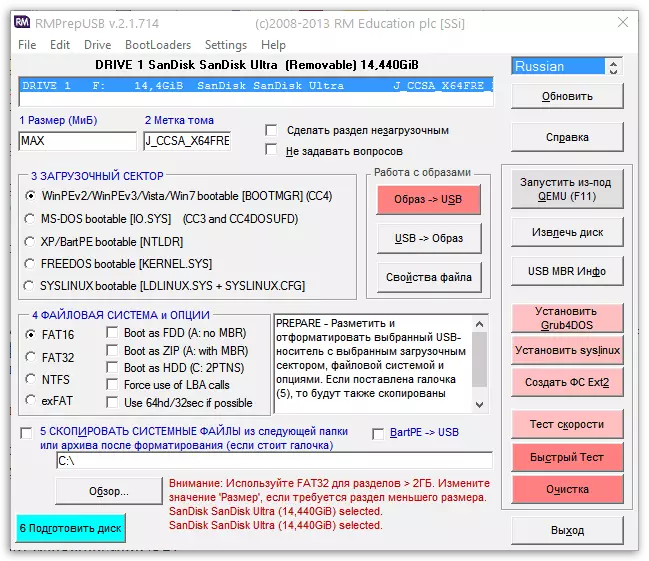
Read more: flash drive တစ်ခုအတွက်ရုပ်ပုံများကိုမှတ်တမ်းတင်ရန်ပရိုဂရမ်များ
လေယာဉ်တင်သင်္ဘောနှင့်သိလျက်အလုပ်သမားများ၏ပုံရိပ်ဖြစ်သော်လည်းပြ the နာကိုလေ့လာတွေ့ရှိပါက - ထပ်မံဖတ်ပါ။
နည်းလမ်း 2. ကွန်ပျူတာသုံးပစ္စည်းများကိုစစ်ဆေးခြင်း
ထည့်သွင်းစဉ်းစားခံရသည့်ဒုတိယအကြိမ်ပျက်ကွက်ခြင်း၏ဒုတိယအရင်းအမြစ်သည် PC များသို့မဟုတ်လက်ပ်တော့များဖြစ်နိုင်သည်, ထို့ကြောင့်သူတို့ကိုစစ်ဆေးရန်ကျိုးကြောင်းဆီလျော်ပါလိမ့်မည်။
- reception ည့်ခံကိရိယာများ - optical drive drive နှင့် USB ports များကိုစစ်ဆေးပါ။ ယခု DVD-RW devices များသည်လူကြိုက်များမှုကိုဆုံးရှုံးခဲ့ရပြီးအများစုမှာအသုံးပြုသောပစ္စည်းကိရိယာများကိုလွန်ခဲ့သောနှစ်ပေါင်းများစွာကတည်းကထုတ်ပြန်ခဲ့သည်။ optical drives များနှင့်အလုပ်လုပ်ရန်ကိရိယာများ၏လက္ခဏာများသည်လေဆာခေါင်း၏ခေါင်းအိတ်နှင့်ညစ်ညမ်းမှုများအပြင်မြှင့်တင်ရေးကိုချိုးဖောက်ခြင်းဖြစ်သည်။ Alas, ဒါပေမယ့်ပုံမှန်အတိုင်းအသုံးပြုသူအတွက်ထိုကဲ့သို့သောချွတ်ယွင်းမှုများကိုလွတ်လပ်စွာဖယ်ရှားပစ်နိုင်မှုသည်အာဏာအောက်တွင်မပါ 0 င်ပါ။ ထို့ကြောင့် 0 န်ဆောင်မှုစင်တာကိုဆက်သွယ်ပါသို့မဟုတ် Windows ကို install လုပ်ရန်အခြားနည်းလမ်းကိုသုံးပါ။
- USB ports များကိုသင်ရှာဖွေသောအခါ Hubs အသုံးပြုခြင်းမရှိဘဲ Flash Drive ကိုတိုက်ရိုက်ချိတ်ဆက်ပါ။ အရည်အသွေးညံ့ဖျင်းသော splitter သည်အမှားအယွင်းများကိုဖတ်သည့်အကြောင်းအရင်းဖြစ်သည်။ flash drive ကိုတိုက်ရိုက်ပူးတွဲထားပြီးဖြစ်ပါက USB မှတစ်ဆင့်ချိတ်ဆက်ထားသောအရံတစ်ခုလုံးကိုချိတ်ဆက်ပါ။ ၎င်းသည် USB မှတစ်ဆင့်ချိတ်ဆက်ထားပြီး Windows installation လုပ်ထုံးလုပ်နည်းကိုပြန်လုပ်ပါ။
- ၎င်းသည်အသုံးပြုသောဆက်သွယ်မှုအမျိုးအစားကိုအာရုံစိုက်သင့်သည်။ ယခုအခါ desktop နှင့်အိတ်ဆောင်ကွန်ပျူတာများကို Motherboard အများစုမှာ USB 3.0 တပ်ဆင်ထားပြီး၎င်းသည်ဒုတိယဗားရှင်းအတွက်ဒီဇိုင်းပြုလုပ်ထားသော flash drives များနှင့်မှန်ကန်စွာအလုပ်လုပ်သည်။ ၎င်းသည်ဆန့်ကျင်ဘက် ဦး တည်ချက်တွင်အလုပ်လုပ်သည်, ထို့ကြောင့်ဖြစ်နိုင်လျှင်သင့်လျော်သော drive drive ကိုသုံးပါ။


နည်းလမ်း 3: BIOS ချိန်ညှိချက်များချိန်ညှိချက်များ
အချို့သောတိကျသောစက်များပေါ်တွင် Motherboard ၏ MicroLrogram ရှိသတ်မှတ်ချက်များသည်တန်ဖိုးရှိသည်။ အကယ်. ချိန်ညှိချက်များကိုအသုံးပြုသူမှပြောင်းလဲသွားပါကဖြစ်နိုင်ခြေသည်၎င်းတို့အားထည့်သွင်းစဉ်းစားနေသောပြ the နာ၏ရင်းမြစ်ဖြစ်သည်။ ဤကိစ္စတွင်ဖြေရှင်းချက်သည် BIOS Configurations ကိုစက်ရုံတန်ဖိုးများသို့ပြန်လည်သတ်မှတ်ခြင်းဖြစ်သည်။
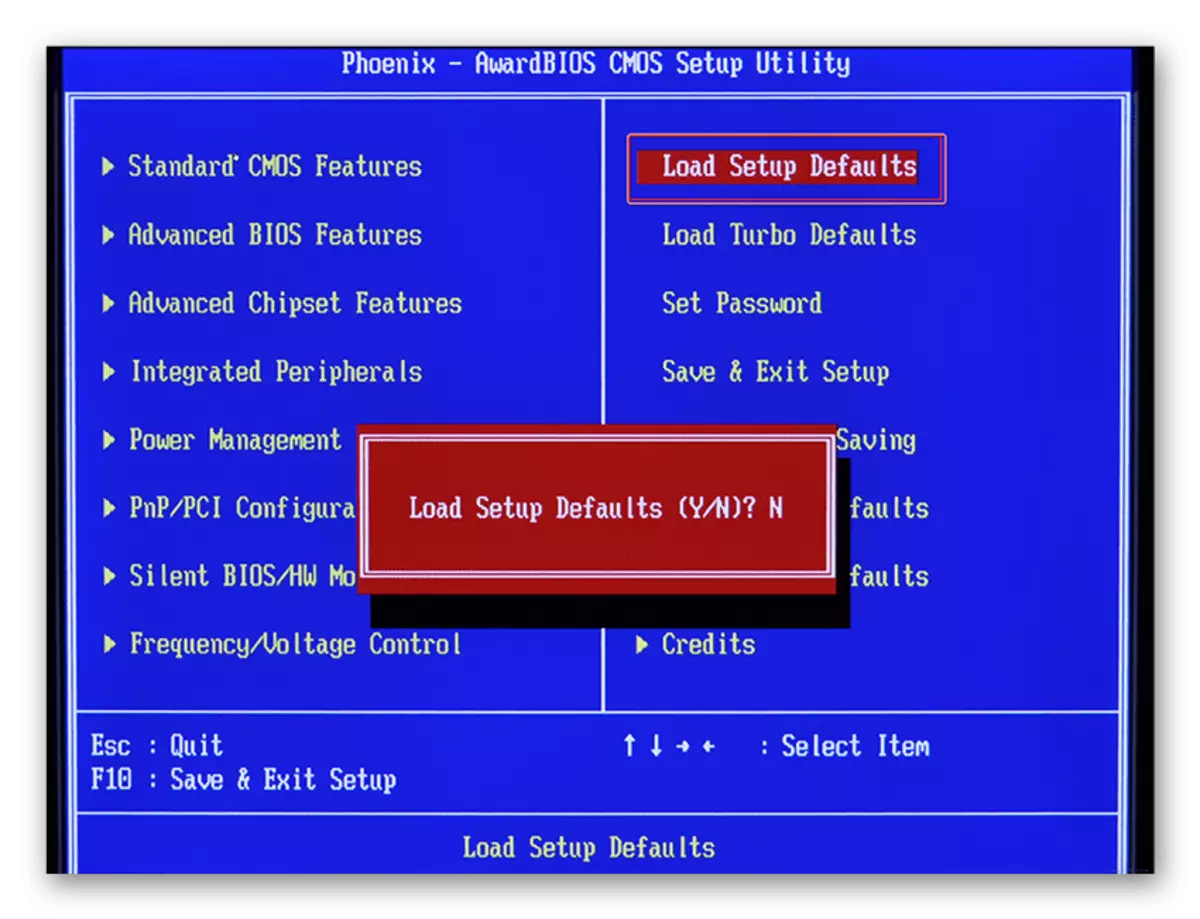
English Lesson: BIOS ကိုစက်ရုံချိန်ညှိချက်များသို့ပြန်လည်သတ်မှတ်ပါ
စက်ရုံပြန်လည်စတင်သည့် Motherboard ပြီးနောက်အခြား elements များအားလုံးနိုင်ရန်အတွက် 0 င်းဒိုးတပ်ဆင်ခြင်းသည်ပျက်ကွက်သင့်သည်။
ကောက်ချက်
အမှားများကို "မီဒီယာကားမောင်းသူကမတွေ့ပါ" ဟုကျွန်ုပ်တို့အားပြောပြီး၎င်းကိုဖယ်ရှားရန်နည်းလမ်းများရှိသည်ဟုကျွန်ုပ်တို့ပြောခဲ့သည်။ အချုပ်အားဖြင့်ဆိုသောကြောင့်ကျွန်ုပ်တို့သည်အကြောင်းပြချက်များကိုပေါင်းစပ်။ မဖယ်ရှားနိုင်ကြောင်းသတိပြုမိသည်။ ဥပမာအားဖြင့်,
